
Kali ini, admin akan menjelaskan sedikit tentang tutorial Membuat Radio Sendiri.
Gausah basa-basi lagi, langsung saja ke tutorialnya :
1. Siapkan Lagu Lagu anda yang akan dimasukan ke GTA San Andreas (Harus berformat MP3)
2. Lalu ke "My Document" => "GTA San Andreas User File" => User Tracks
Seperti Gambar dibawah ini :
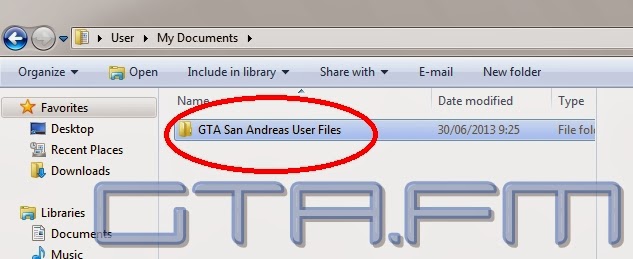
3. Masukkan Lagu Lagu yang sudah anda pilih tadi kedalam folder User Tracks
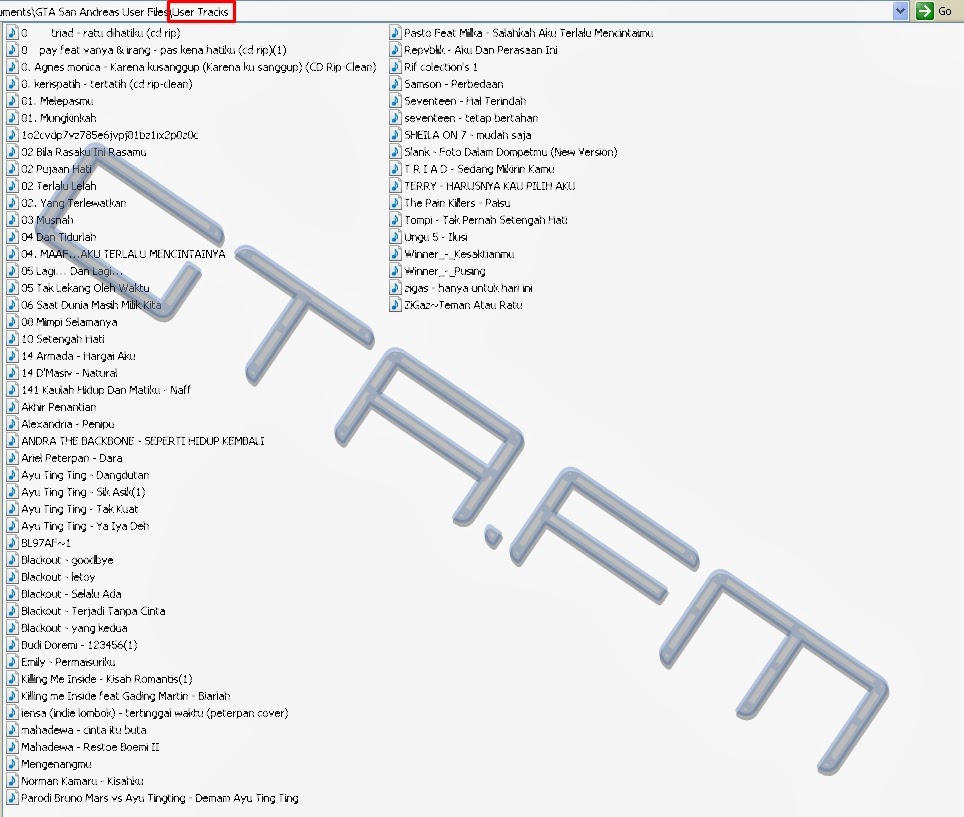
4. Buka game "GTA San Andreas" => "Options" => "Audio Setup" => "User Track Options"
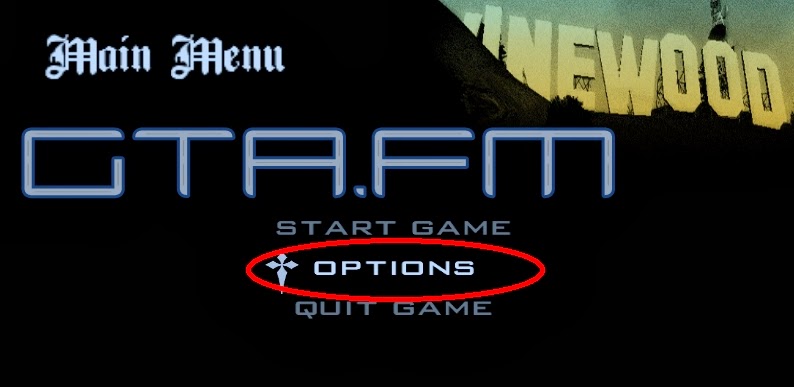
5. Ubah "Play Mode" menjadi "ON" => Ubah "Automatic Media Scan" menjadi "ON". Lalu klik "Scan User Tracks"
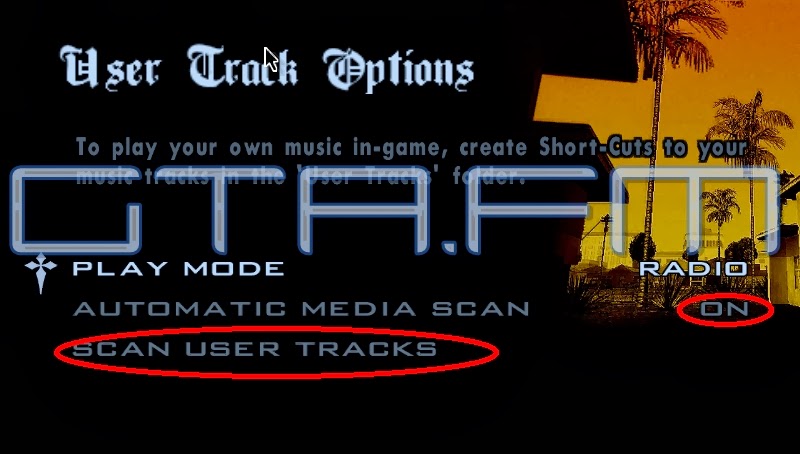
6. Cari Saluran " User Tracks Player " untuk mendengar lagu lagu anda..
[Note*]
1. Setiap memulai game, harap lakukan lagi tutorial di "Step nomor 5".. Walaupun disana sudah tercantum "ON"
2. Tekan "F5" Untuk memindahkan lagu / Next




